Windows ソフトウェア一覧(2026年版)
【概要】Windowsでは、Microsoft社が提供するwinget(Windows Package Manager)を使用し、ビルドツール、開発環境、ユーティリティなどのソフトウェアを効率的にインストールできる。また、公式ストアやwingetに未収録のフリーソフトウェアを、開発者のWebサイト等から入手できる。

【この記事の対象読者】Windowsパソコンを開発や学習に活用したい人。プログラミング、AI開発、3D制作、データ分析などの環境を構築したい人を対象としている。
【重要概念】
- winget (Windows Package Manager): Microsoftが開発した標準のパッケージ管理ツール。コマンドラインからアプリケーションの検索、インストール、更新、削除を一括で行える。スクリプトによる環境構築の自動化に不可欠である。
- フリーソフトウェア / オープンソース: 無償で利用できるソフトウェア。ソースコードが公開されているオープンソースソフトウェア(OSS)と、商用利用等に制限がある無償ソフトが含まれる。利用時はライセンス確認が必要である。
- システム全体へのインストール (Machine Scope): PCを利用するすべてのユーザーがソフトウェアを利用可能にするインストール方法。本ガイドのコマンドは、wingetの
--scope machineオプションを使用するため、管理者権限での実行が必須となる。 - ローカルAI (Local LLM): クラウドサービスを使わず、自身のPC上で動作させる大規模言語モデルや画像生成AI。インターネット接続不要で利用でき、データのプライバシー保護や、NVIDIA製GPUによる高速化が特徴である。
【wingetを使うメリット】複数のソフトウェアをコマンド一つでインストールでき、手作業でのダウンロードやインストーラー実行の手間を省ける。また、スクリプト化することで環境の再現が容易になる。
【フリーソフトウェアについて】この記事で紹介するソフトウェアの多くはフリーソフトウェア(無償で利用できるソフトウェア)である。フリーソフトウェアには、オープンソースソフトウェア(ソースコードが公開されているもの)と、無償で配布されているが商用利用に制限があるものが含まれる。
フリーソフトウェアのメリット
- 費用をかけずに開発環境や学習環境を構築できる
- オープンソースのソフトウェアは、異なるPC間で同じ環境を再現しやすい
- コミュニティによる開発・改善が継続的に行われている
- 学習目的での利用に適している
フリーソフトウェア利用時の注意点
- ソフトウェアごとにライセンス条件が異なるため、商用利用や再配布の際は各ソフトウェアのライセンスを確認すること
- 公式サポートがない場合が多く、問題発生時はドキュメントやコミュニティを活用する必要がある
- セキュリティアップデートは利用者自身で適用する必要がある
- 一部のソフトウェア(Visual Studio Community等)は、利用条件に制限があるため、利用前に確認すること
【目次】
- winget:パッケージマネージャーの概要と確認方法
- 1. 汎用ツール:ブラウザ、ファイル検索、ネットワークツールなど
- 2. 開発環境とビルドツール:Python、Git、CUDA、AI開発環境など
- 3. 機械学習・データサイエンス:TensorFlow、PyTorch関連ライブラリなど
- 4. ローカル生成AI:Ollama、LM Studio、ComfyUIなど
- 5. 3D・メディア処理:Blender、ffmpeg、OBS Studioなど
- 6. データベース:SQLite、DBeaverなど
- 7. Linux環境(WSL2):簡易インストールと詳細手順
- 8. システム管理ツール:Microsoft PC Manager、Sysinternalsなど
- 9. 補足説明:Build Tools、cuDNNなど
- 10. その他のソフトウェア
- 備考:学内PCと個人PCの併用について
- ツール選択ガイド
【サイト内のWindowsセットアップ関連ページ】
- Windowsシステムの基本操作ガイド: 別ページ »で説明
- Windows 11クリーンインストールガイド: 別ページ »で説明
- Windows 11の基本設定: 別ページ »で説明
- Windows ソフトウェア一覧(2026年版): 別ページ »で説明
- Windowsのまとめ: 別ページ »で説明
- Windows上のLinux開発環境構築ガイド:WSL 2とUbuntuのインストール・設定・運用: 別ページ »で説明
- Windowsの種々のソフトウェアのインストール: 別ページ »で説明
【外部リソース】
- Windows 11のディスクイメージのダウンロードのページ: https://www.microsoft.com/ja-jp/software-download/windows11
- Rufusのページ: https://rufus.ie/ja/
winget
winget(Windows Package Manager)は、Microsoftが開発したWindows用のパッケージマネージャーである。アプリケーションの検索、インストール、更新、削除をコマンドで実行できる。最新のWindows 10/11には標準搭載されているが、古いバージョンのWindowsでは手動でインストールする必要がある。複数のアプリケーションを一度に管理でき、スクリプトによる自動化も可能である。
winget使用時の注意点
- 多くの操作で管理者権限が必要
- 信頼できないソースからのパッケージインストールは避けること
- wingetでインストールできないソフトウェアもあるため、従来のインストール方法と併用する
Windowsでのwingetのインストールは、別ページ »で説明する。
winget(Windows Package Manager)が利用可能か確認するには、次のコマンドを実行する。バージョン番号が表示されれば、wingetは利用可能である。
winget --version

1. 汎用ツール
Webブラウザ、ファイル検索、ネットワーク解析など、日常的な作業や開発で使用する基本的なツール群である。
| ソフトウェア | 説明 | 用途 |
|---|---|---|
| Google Chrome | Googleが開発したWebブラウザ。V8エンジン(JavaScriptエンジン)によるJavaScript実行と、DevTools(ブラウザ内蔵の開発者ツール)によるデバッグ機能を備える。 | Webアプリ開発、デバッグ |
| Firefox | Mozillaが開発したWebブラウザ。独自のGecko(レンダリングエンジン)を搭載し、Web標準への準拠とプライバシー保護機能を備える。 | クロスブラウザ検証 |
| DeepL | ニューラルネットワークを用いた翻訳ツール。文脈を考慮した翻訳を行う。 | 技術文献の翻訳 |
| Draw.io | ER図、UML、システム構成図などを作成する作図ツール。データはXML形式で保存される。 | 設計図の作成 |
| Canva | プレゼン資料、ポスター、SNS画像などを作成するデザインツール。テンプレートを使用してビジュアルを作成できる。 | 資料デザイン、ポスター作成 |
| Everything | ファイル名によるファイル検索ツール。Windows標準の検索より高速に動作する。 | ファイル検索 |
| AnyTXTSearcher | ファイル内容を検索するツール。ファイル内のテキストを対象に検索できる。 | ファイル内容検索 |
| Kokomite | マウスポインタの位置を強調表示するツール。画面共有や動画教材の作成時に視認性を高める。 | プレゼンテーション補助 |
| Lightshot | 軽量なスクリーンショットツール。PrintScreenキーで範囲を選択し、保存・共有できる。 | 画面キャプチャ |
| FileZilla | FTP/SFTPクライアント。サーバーとの間でファイルを送受信する。 | Webサイト公開 |
| MobaXterm | 統合ネットワークツール。SSH接続、X11転送、SFTPを一つの画面で操作できる。 | サーバー管理 |
| Wireshark | ネットワークプロトコル解析ツール。通信パケットをキャプチャし、内容を可視化・分析する。 | ネットワーク解析、セキュリティ検証 |
| Scratch | MITが開発したビジュアルプログラミング環境。ブロックを組み合わせてプログラムを作成し、計算機科学の基礎を学べる。 | プログラミング入門 |
| Roblox | ゲーム制作プラットフォーム。Luau(Lua派生言語)でゲームを開発し、他のユーザーと共有できる。 | ゲーム制作、Luau学習 |
【インストールコマンドの実行方法】
管理者権限でコマンドプロンプトを起動する。手順は、Windowsキーまたはスタートメニューを押し、cmdと入力し、右クリックで「管理者として実行」を選択する。wingetの--scope machineオプションでシステム全体にインストールするには、管理者権限が必要である。実行時はコマンド全体をコマンドプロンプトにコピー&ペーストする。
補足:このセクションのKokomiteのインストールのために、7-Zipを使用している。
インストールコマンド
REM Webブラウザ・ユーティリティ インストールスクリプト(管理者権限で実行)
REM 管理者権限チェック
net session >nul 2>&1
if errorlevel 1 (
echo 管理者権限で実行してください
exit /b 1
)
REM Google Chrome をシステム領域にインストール
winget install --scope machine --id Google.Chrome -e --silent --accept-source-agreements --accept-package-agreements
REM Google Chromeのパス設定
set "CHROME_PATH=c:\Program Files\Google\Chrome\Application\"
for /f "skip=2 tokens=2*" %a in ('reg query "HKLM\SYSTEM\CurrentControlSet\Control\Session Manager\Environment" /v Path') do set "SYSTEM_PATH=%b"
if exist "%CHROME_PATH%" (
echo "%SYSTEM_PATH%" | find /i "%CHROME_PATH%" >nul
if errorlevel 1 setx PATH "%CHROME_PATH%;%SYSTEM_PATH%" /M >nul
)
REM Firefox をシステム領域にインストール
winget install --scope machine --id Mozilla.Firefox -e --silent --accept-source-agreements --accept-package-agreements
REM Firefoxのパス設定
set "MOZILLA_PATH=c:\Program Files\Mozilla Firefox\"
for /f "skip=2 tokens=2*" %a in ('reg query "HKLM\SYSTEM\CurrentControlSet\Control\Session Manager\Environment" /v Path') do set "SYSTEM_PATH=%b"
if exist "%MOZILLA_PATH%" (
echo "%SYSTEM_PATH%" | find /i "%MOZILLA_PATH%" >nul
if errorlevel 1 setx PATH "%MOZILLA_PATH%;%SYSTEM_PATH%" /M >nul
)
REM DeepL をシステム領域にインストール
winget install --scope machine --id DeepL.DeepL -e --silent --accept-source-agreements --accept-package-agreements
REM Draw.io をシステム領域にインストール
winget install --scope machine --id JGraph.Draw -e --silent --accept-source-agreements --accept-package-agreements
REM Lightshot をシステム領域にインストール
winget install --scope machine --id Skillbrains.Lightshot -e --silent --accept-source-agreements --accept-package-agreements
REM FileZilla をシステム領域にインストール
winget install --scope machine --id TimKosse.FileZilla.Client -e --silent --accept-source-agreements --accept-package-agreements
REM MobaXterm Home Edition をシステム領域にインストール
winget install --scope machine --id Mobatek.MobaXterm -e --silent --accept-source-agreements --accept-package-agreements
REM Wireshark をシステム領域にインストール
winget install --scope machine --id WiresharkFoundation.Wireshark -e --silent --accept-source-agreements --accept-package-agreements
REM Scratch 3 をシステム領域にインストール
winget install --scope machine --id MITMediaLab.Scratch.3 -e --silent --accept-source-agreements --accept-package-agreements
REM Roblox Studio をシステム領域にインストール
winget install --scope machine --id Roblox.RobloxStudio -e --silent --accept-source-agreements --accept-package-agreements
REM Everything をシステム領域にインストール
winget install --scope machine --id voidtools.Everything -e --silent --accept-source-agreements --accept-package-agreements
winget install --scope machine --id stnkl.everythingtoolbar -e --silent --accept-source-agreements --accept-package-agreements
winget install --scope machine --id ql-win.quicklook -e --silent --accept-source-agreements --accept-package-agreements
REM Everything のパス設定
set "EVERYTHING_PATH=c:\Program Files\Everything\"
for /f "skip=2 tokens=2*" %a in ('reg query "HKLM\SYSTEM\CurrentControlSet\Control\Session Manager\Environment" /v Path') do set "SYSTEM_PATH=%b"
if exist "%EVERYTHING_PATH%" (
echo "%SYSTEM_PATH%" | find /i "%EVERYTHING_PATH%" >nul
if errorlevel 1 setx PATH "%EVERYTHING_PATH%;%SYSTEM_PATH%" /M >nul
)
REM AnyText Searcher をシステム領域にインストール
winget install --scope machine --id AnyTXT.AnyTXTSearcher -e --silent --accept-source-agreements --accept-package-agreements
REM AnyText Searcher のパス設定
set "ANYTEXT_PATH=c:\Program Files (x86)\AnyTXT Searcher\"
for /f "skip=2 tokens=2*" %a in ('reg query "HKLM\SYSTEM\CurrentControlSet\Control\Session Manager\Environment" /v Path') do set "SYSTEM_PATH=%b"
if exist "%ANYTEXT_PATH%" (
echo "%SYSTEM_PATH%" | find /i "%ANYTEXT_PATH%" >nul
if errorlevel 1 setx PATH "%ANYTEXT_PATH%;%SYSTEM_PATH%" /M >nul
)
REM 7-Zip をシステム領域にインストール
winget install --scope machine --id 7zip.7zip -e --silent --accept-source-agreements --accept-package-agreements
REM 7-Zip のパス設定
set "SEVENZIP_PATH=C:\Program Files\7-Zip"
for /f "skip=2 tokens=2*" %a in ('reg query "HKLM\SYSTEM\CurrentControlSet\Control\Session Manager\Environment" /v Path') do set "SYSTEM_PATH=%b"
if exist "%SEVENZIP_PATH%" (
echo "%SYSTEM_PATH%" | find /i "%SEVENZIP_PATH%" >nul
if errorlevel 1 setx PATH "%SEVENZIP_PATH%;%SYSTEM_PATH%" /M >nul
)
REM Kokomite のダウンロードと展開
echo Kokomiteをダウンロード中...
mkdir C:\Tools\Kokomite 2>nul
curl -L -o C:\Tools\Kokomite\kokomite.zip https://www.interstage.net/kokomite/download/kokomite.zip
cd /d C:\Tools\Kokomite
"C:\Program Files\7-Zip\7z.exe" x kokomite.zip -o. -y
del kokomite.zip
REM Kokomite のパス設定
set "KOKOMITE_PATH=C:\Tools\Kokomite"
for /f "skip=2 tokens=2*" %a in ('reg query "HKLM\SYSTEM\CurrentControlSet\Control\Session Manager\Environment" /v Path') do set "SYSTEM_PATH=%b"
echo "%SYSTEM_PATH%" | find /i "%KOKOMITE_PATH%" >nul
if errorlevel 1 setx PATH "%KOKOMITE_PATH%;%SYSTEM_PATH%" /M >nul
REM Canva 案内表示
echo ============================================================
echo CanvaはWebアプリとして利用します
echo ブラウザで https://www.canva.com/ にアクセスしてください
echo ============================================================
echo インストール完了
| 項目 | 内容 |
|---|---|
| Kokomite展開先 | C:\Tools\Kokomite |
| Kokomiteの依存 | 7-Zip(セクション2でインストール) |
2. 開発環境とビルドツール
プログラミング言語、コンパイラ、AI開発支援ツールなど、ソフトウェア開発に必要な環境を構築するためのツール群である。このセクションのインストールにより、Python、C/C++、Rustでの開発が可能になる。
このセクションは他のセクションの前提となる。セクション1のKokomite、セクション3〜6のPythonライブラリは、このセクションでインストールする7-ZipやPythonに依存している。
| ソフトウェア | 説明 | 用途 |
|---|---|---|
| Python 3.12 | 汎用プログラミング言語。3.12では型ヒント(変数や引数の型を明示する記法)の強化、インタープリタの最適化、サブインタープリタ(独立したPython実行環境)による並列処理の基盤を導入した。 | AI開発、データ解析、Web開発 |
| VS Build Tools | MSVC(Microsoft Visual C++コンパイラ)、リンカ、Windows SDKを含む。C/C++のビルドやPython拡張ライブラリのコンパイルに使用する。 | C/C++ビルド |
| Rust | システムプログラミング言語。所有権システム(メモリ管理機構)によりメモリ安全性をコンパイル時に保証する。VS Build Toolsが必要である。 | システム開発、高速化 |
| Git | 分散型バージョン管理システム(ソースコードの変更履歴を管理するツール)。変更履歴をDAG(有向非巡回グラフ:履歴の分岐と統合を表現するデータ構造)として管理し、共同開発を支援する。 | ソースコード管理 |
| CMake | クロスプラットフォームのビルド自動化ツール。定義ファイルからOSやコンパイラに応じたビルド構成を生成する。 | ビルド構成の自動生成 |
| 7-Zip | 圧縮・解凍ツール。LZMA/LZMA2(高圧縮アルゴリズム)による.7z形式のほか、tar.gz等のUnix系形式にも対応する。 | ファイル圧縮・解凍 |
| CUDA | NVIDIA GPU用の並列計算基盤。GPUをGPGPU(汎用GPU計算:グラフィックス処理以外の計算にGPUを利用する技術)として活用し、行列演算などを高速に処理する。NVIDIA製GPUが必要である。 | GPU並列計算 |
| PyTorch | pipでインストールする。Metaが開発した機械学習フレームワーク。動的計算グラフ(実行時にグラフを構築する方式)による柔軟な記述ができる。 | 機械学習モデル開発 |
| Windsurf | AI機能を統合したエージェント型IDE(AIが主体的にタスクを遂行する開発環境)。コード生成や修正をAIが自律的に実行する。 | AI駆動開発 |
| Visual Studio Code | LSP(Language Server Protocol:言語サーバー規格、エディタと言語解析機能を分離する仕組み)対応のコードエディタ。拡張機能により各種言語の開発環境として使用できる。 | コード編集 |
| Cline | VS Code拡張機能。AIによるファイル操作、ターミナル実行、複数ファイルの編集ができる。MCP(Model Context Protocol:AIと外部ツールの連携規格)に対応する。 | AI駆動開発 |
| GitHub Copilot Free | AIによるコード補完ツール。既存のコードを基に、関数の実装や次の行を予測して提示する。 | コード補完 |
| JupyterLab | pipでインストールする。対話的プログラミング環境。コードと実行結果を一つのノートブックに記録しながら分析できる。 | 対話的データ分析 |
インストールコマンドの詳細説明と、ここでインストールされるAIエディタの概要説明は、別ページ(Windows Python 開発環境とビルドツール構築ガイド )に記載している。
【インストールコマンドの実行方法】
管理者権限でコマンドプロンプトを起動する。手順は、Windowsキーまたはスタートメニューを押し、cmdと入力し、右クリックで「管理者として実行」を選択する。wingetの--scope machineオプションでシステム全体にインストールするには、管理者権限が必要である。実行時はコマンド全体をコマンドプロンプトにコピー&ペーストする。
インストールコマンド
REM 開発環境セットアップスクリプト(管理者権限で実行)
REM 管理者権限チェック
net session >nul 2>&1
if errorlevel 1 (
echo 管理者権限で実行してください
exit /b 1
)
REM Python 3.12 をシステム領域にインストール
winget install --scope machine --id Python.Python.3.12 -e --silent --accept-source-agreements --accept-package-agreements
REM パス長制限の解除(Windowsの260文字パス制限を解除し、長いパスを扱えるようにする)
reg add "HKEY_LOCAL_MACHINE\SYSTEM\CurrentControlSet\Control\FileSystem" /v LongPathsEnabled /t REG_DWORD /d 1 /f
reg query "HKLM\SYSTEM\CurrentControlSet\Control\FileSystem" /v LongPathsEnabled
REM Python のパス設定
set "PYTHON_PATH=C:\Program Files\Python312"
set "PYTHON_SCRIPTS_PATH=C:\Program Files\Python312\Scripts"
if exist "%PYTHON_PATH%" setx PYTHON_PATH "%PYTHON_PATH%" /M >nul
if exist "%PYTHON_SCRIPTS_PATH%" setx PYTHON_SCRIPTS_PATH "%PYTHON_SCRIPTS_PATH%" /M >nul
for /f "skip=2 tokens=2*" %a in ('reg query "HKLM\SYSTEM\CurrentControlSet\Control\Session Manager\Environment" /v Path') do set "SYSTEM_PATH=%b"
echo "%SYSTEM_PATH%" | find /i "%PYTHON_PATH%" >nul
if errorlevel 1 setx PATH "%PYTHON_PATH%;%PYTHON_SCRIPTS_PATH%;%SYSTEM_PATH%" /M >nul
REM Visual Studio 2022 Build Toolsとランタイムをシステム領域にインストール
winget install --scope machine --wait --accept-source-agreements --accept-package-agreements Microsoft.VisualStudio.2022.BuildTools Microsoft.VCRedist.2015+.x64
REM インストーラーとインストールパスの設定
set "VS_INSTALLER=C:\Program Files (x86)\Microsoft Visual Studio\Installer\vs_installer.exe"
set "VS_PATH=C:\Program Files\Microsoft Visual Studio\2022\BuildTools"
REM C++開発ワークロードのインストール
"%VS_INSTALLER%" modify --installPath "%VS_PATH%" --add Microsoft.VisualStudio.Workload.VCTools --includeRecommended --quiet --norestart
"%VS_INSTALLER%" modify --installPath "%VS_PATH%" --add Microsoft.VisualStudio.Component.VC.Tools.x86.x64 --includeRecommended --quiet --norestart
"%VS_INSTALLER%" modify --installPath "%VS_PATH%" --add Microsoft.VisualStudio.Component.Windows11SDK.22621 --includeRecommended --quiet --norestart
REM Rust をシステム全体にインストール
curl -o rustup-init.exe https://static.rust-lang.org/rustup/dist/x86_64-pc-windows-msvc/rustup-init.exe
set "RUSTUP_HOME=C:\Rust\rustup"
set "CARGO_HOME=C:\Rust\cargo"
setx RUSTUP_HOME "%RUSTUP_HOME%" /M
setx CARGO_HOME "%CARGO_HOME%" /M
rustup-init.exe -y
for /f "skip=2 tokens=2*" %a in ('reg query "HKLM\SYSTEM\CurrentControlSet\Control\Session Manager\Environment" /v Path') do set "SYSTEM_PATH=%b"
setx PATH "%CARGO_HOME%\bin;%SYSTEM_PATH%" /M
del rustup-init.exe
REM Git をシステム領域にインストール
winget install --scope machine --id Git.Git -e --silent --accept-source-agreements --accept-package-agreements
REM Git のパス設定
set "GIT_PATH=C:\Program Files\Git\cmd"
for /f "skip=2 tokens=2*" %a in ('reg query "HKLM\SYSTEM\CurrentControlSet\Control\Session Manager\Environment" /v Path') do set "SYSTEM_PATH=%b"
if exist "%GIT_PATH%" (
echo "%SYSTEM_PATH%" | find /i "%GIT_PATH%" >nul
if errorlevel 1 setx PATH "%GIT_PATH%;%SYSTEM_PATH%" /M >nul
)
REM CMakeをシステム領域にインストール
winget install --scope machine --id Kitware.CMake -e --silent
REM CMakeのパス設定
set "CMAKE_PATH=C:\Program Files\CMake\bin"
for /f "skip=2 tokens=2*" %a in ('reg query "HKLM\SYSTEM\CurrentControlSet\Control\Session Manager\Environment" /v Path') do set "SYSTEM_PATH=%b"
if exist "%CMAKE_PATH%" (
echo "%SYSTEM_PATH%" | find /i "%CMAKE_PATH%" >nul
if errorlevel 1 setx PATH "%CMAKE_PATH%;%SYSTEM_PATH%" /M >nul
)
REM 7-Zip をシステム領域にインストール
winget install --scope machine --id 7zip.7zip -e --silent --accept-source-agreements --accept-package-agreements
REM 7-Zip のパス設定
set "SEVENZIP_PATH=C:\Program Files\7-Zip"
for /f "skip=2 tokens=2*" %a in ('reg query "HKLM\SYSTEM\CurrentControlSet\Control\Session Manager\Environment" /v Path') do set "SYSTEM_PATH=%b"
if exist "%SEVENZIP_PATH%" (
echo "%SYSTEM_PATH%" | find /i "%SEVENZIP_PATH%" >nul
if errorlevel 1 setx PATH "%SEVENZIP_PATH%;%SYSTEM_PATH%" /M >nul
)
REM CUDAをシステム領域にインストール(NVIDIA GPU搭載機のみ)
winget install --scope machine --id Nvidia.CUDA --version 12.6 -e --silent --accept-package-agreements --accept-source-agreements
winget install --scope machine --id Microsoft.VCRedist.2015+.x64 -e --silent --accept-package-agreements --accept-source-agreements
REM CUDA のパス設定
set "CUDA_PATH=C:\Program Files\NVIDIA GPU Computing Toolkit\CUDA\v12.6"
set "CUDNN_PATH=C:\Program Files\NVIDIA GPU Computing Toolkit\CUDA\v12.6"
if exist "%CUDA_PATH%" setx CUDA_PATH "%CUDA_PATH%" /M >nul
if exist "%CUDNN_PATH%" setx CUDNN_PATH "%CUDNN_PATH%" /M >nul
for /f "skip=2 tokens=2*" %a in ('reg query "HKLM\SYSTEM\CurrentControlSet\Control\Session Manager\Environment" /v Path') do set "SYSTEM_PATH=%b"
if exist "%CUDA_PATH%\bin" (
echo "%SYSTEM_PATH%" | find /i "%CUDA_PATH%\bin" >nul
if errorlevel 1 setx PATH "%CUDA_PATH%\bin;%SYSTEM_PATH%" /M >nul
)
REM 環境変数TEMP, TMPの設定(一時ファイルの保存先を短いパスに変更)
mkdir C:\TEMP
set "TEMP_PATH=C:\TEMP"
setx TEMP "%TEMP_PATH%" /M >nul
setx TMP "%TEMP_PATH%" /M >nul
REM PyTorch をインストール(GPU対応版)
set "PYTHON_PATH=C:\Program Files\Python312"
"%PYTHON_PATH%\Scripts\pip" install -U torch torchvision torchaudio --index-url https://download.pytorch.org/whl/cu126
REM JupyterLab をインストール
set "PYTHON_PATH=C:\Program Files\Python312"
"%PYTHON_PATH%\Scripts\pip" install -U jupyterlab
REM Windsurf をシステム領域にインストール
winget install --scope machine --id Codeium.Windsurf -e --silent --accept-source-agreements --accept-package-agreements
if exist "C:\Program Files\Windsurf\bin" "C:\Program Files\Windsurf\bin\windsurf" --install-extension MS-CEINTL.vscode-language-pack-ja
REM Microsoft VS Code をシステム領域にインストール
winget install --scope machine --id Microsoft.VisualStudioCode -e --silent --accept-source-agreements --accept-package-agreements
REM VS Code 拡張機能のインストール(Python環境、日本語化、Cline、GitHub Copilot)
if exist "C:\Program Files\Microsoft VS Code\bin" cd "C:\Program Files\Microsoft VS Code\bin"
if exist "C:\Program Files\Microsoft VS Code\bin" code --install-extension ms-python.python
if exist "C:\Program Files\Microsoft VS Code\bin" code --install-extension ms-python.vscode-pylance
if exist "C:\Program Files\Microsoft VS Code\bin" code --install-extension MS-CEINTL.vscode-language-pack-ja
if exist "C:\Program Files\Microsoft VS Code\bin" code --install-extension dongli.python-preview
if exist "C:\Program Files\Microsoft VS Code\bin" code --install-extension saoudrizwan.claude-dev
if exist "C:\Program Files\Microsoft VS Code\bin" code --install-extension GitHub.copilot
echo セットアップ完了
VS Code拡張機能の説明
- ms-python.python:Python言語サポート(IntelliSense、デバッグ、リンティング、フォーマット、ユニットテスト)
- ms-python.vscode-pylance:Python型チェック・補完機能
- MS-CEINTL.vscode-language-pack-ja:日本語言語パック
- dongli.python-preview:Pythonプレビュー
3. 機械学習・データサイエンス
データ分析、機械学習モデルの開発、AIアプリケーション構築に必要なライブラリ群である。セクション2の開発環境が前提となる。
| ソフトウェア | 説明 | 用途 |
|---|---|---|
| cuDNN | 深層学習用の高速化ライブラリ。CNN(畳み込みニューラルネットワーク)やRNN(再帰型ニューラルネットワーク)の演算をGPU向けに最適化する。 | 深層学習の高速化 |
| TensorFlow | pipでインストールする。Googleが開発した機械学習フレームワーク。GPU利用時はCUDA/cuDNNが必要である。@tf.function(グラフモード実行用デコレータ)による最適化や、TFLiteによるモバイル展開に対応する。 | 機械学習、モデル展開 |
| NumPy | pipでインストールする。高速な多次元配列(ndarray)演算を提供するライブラリ。C言語で実装されている。 | 数値計算 |
| Pandas | pipでインストールする。DataFrame(行と列で構成される表形式データ構造)で表形式データの操作、集計、前処理ができる。 | データ前処理、集計 |
| Matplotlib | pipでインストールする。データ可視化ライブラリ。2次元・3次元のグラフを作成し、論文品質の図表を出力できる。 | グラフ作成 |
| scikit-learn | pipでインストールする。統計学に基づく機械学習ライブラリ。回帰、分類、クラスタリング等のアルゴリズムを提供する。 | 統計的機械学習 |
| Pillow | pipでインストールする。画像処理ライブラリ。リサイズ、回転、フィルタ適用、形式変換などができる。 | 画像加工 |
| opencv-python | pipでインストールする。コンピュータビジョン用ライブラリ。顔認識や物体検出などリアルタイム映像解析ができる。 | 画像認識、動画解析 |
| librosa | pipでインストールする。音声・音楽解析ライブラリ。DSP(デジタル信号処理)による特徴抽出やスペクトラム解析ができる。 | 音声信号処理 |
| transformers | pipでインストールする。Hugging Faceが提供するライブラリ。Transformer(注意機構に基づくモデル構造)アーキテクチャの学習済みモデルを利用できる。 | 自然言語処理 |
| datasets | pipでインストールする。Hugging Faceが提供するデータセット管理ライブラリ。学習用データのダウンロードとストリーミング読み込みに対応する。 | データセット取得 |
| sentence-transformers | pipでインストールする。文埋め込みライブラリ。文章を多次元ベクトルに変換し、RAG(検索拡張生成)での類似度計算に使用する。 | 文埋め込み、類似検索 |
| LangChain | pipでインストールする。LLMアプリケーション構築用フレームワーク。LLMと外部データソースを連携し、複数の処理を連結できる。 | RAG、エージェント開発 |
| chromadb | pipでインストールする。ベクトルデータベース(高次元ベクトル専用のデータベース)。ANN(近似最近傍探索)で類似データを取得する。 | ベクトル検索 |
| openai | pipでインストールする。OpenAI APIのクライアントライブラリ。GPT-4o等のモデルをプログラムから呼び出せる。 | OpenAI API連携 |
| google-generativeai | pipでインストールする。Google Gemini APIのクライアントライブラリ。Geminiの推論機能や画像・動画分析をプログラムから呼び出せる。 | Gemini API連携 |
| litellm | pipでインストールする。複数のLLM APIを統合するクライアントライブラリ。OpenAI形式の統一インターフェースで各社APIを扱える。 | マルチLLM連携 |
| Gradio | pipでインストールする。AIデモ用のUI構築ライブラリ。PythonコードからWebインターフェースを生成できる。 | AIデモ作成 |
【インストールコマンドの実行方法】
管理者権限でコマンドプロンプトを起動する。手順は、Windowsキーまたはスタートメニューを押し、cmdと入力し、右クリックで「管理者として実行」を選択する。wingetの--scope machineオプションでシステム全体にインストールするには、管理者権限が必要である。実行時はコマンド全体をコマンドプロンプトにコピー&ペーストする。
インストールコマンド
REM 機械学習・データサイエンス パッケージ インストールスクリプト(管理者権限で実行)
REM 管理者権限チェック
net session >nul 2>&1
if errorlevel 1 (
echo 管理者権限で実行してください
exit /b 1
)
REM Pythonパス設定
set "PYTHON_PATH=C:\Program Files\Python312"
set "PIP=%PYTHON_PATH%\Scripts\pip"
REM cuDNN案内表示
echo ============================================================
echo cuDNNは手動インストールが必要です
echo 1. https://developer.nvidia.com/cudnn にアクセス
echo 2. NVIDIA Developer Programに登録(無料)
echo 3. cuDNN 9.x for CUDA 12をダウンロード
echo 4. 解凍後、bin/include/libフォルダの中身を
echo C:\Program Files\NVIDIA GPU Computing Toolkit\CUDA\v12.6
echo の対応フォルダにコピー
echo ============================================================
pause
REM TensorFlow(GPU対応版)
"%PIP%" install -U tensorflow[and-cuda]
REM 数値計算・データ処理
"%PIP%" install -U numpy pandas matplotlib scikit-learn
REM 画像・音声処理
"%PIP%" install -U Pillow opencv-python librosa
REM Hugging Face関連
"%PIP%" install -U transformers datasets sentence-transformers
REM LLMアプリケーション開発
"%PIP%" install -U langchain langchain-community langchain-openai langchain-google-genai chromadb
REM LLM APIクライアント
"%PIP%" install -U openai google-generativeai litellm
REM UIフレームワーク
"%PIP%" install -U gradio
echo インストール完了
4. ローカル生成AI
クラウドサービスを使わず、自分のPC上でLLM(大規模言語モデル)や画像生成AIを動作させるためのツール群である。インターネット接続なしでAIを利用でき、データのプライバシーを保てる。NVIDIA製GPUを搭載したPCで動作が高速になる。
| ソフトウェア | 説明 | 用途 |
|---|---|---|
| Ollama | ローカルLLM実行基盤。PC上でLLMを動作させ、APIを通じて外部アプリケーションから利用できる。 | ローカルLLM運用 |
| LM Studio | GUIベースのローカルLLM環境。GGUF形式(llama.cpp用の量子化モデル形式)のモデルを検索・導入し、対話形式で動作を確認できる。 | モデル検証、対話テスト |
| qwen2.5-coder:7b | プログラミング特化型LLM。70億パラメータを持ち、日本語を含む多言語でコードを生成できる。 | コード生成 |
| yi-coder:9b | 長いコンテキストを処理できるコード生成モデル。大規模なソースコードを解析できる。 | 大規模コード解析 |
| qwen3:8b | 汎用多言語モデル。日本語の理解と論理的推論ができ、質問応答や文章作成に使用する。 | 質問応答、文章作成 |
| ComfyUI | 画像生成AI用のノードベースGUI。生成パイプラインをノードの接続で視覚的に構成し、Stable Diffusion等のモデルを操作する。 | AI画像生成 |
| Stable Diffusion 3.5 | 画像生成モデル。ComfyUI等から利用する。英語プロンプトを推奨する。 | 画像生成 |
【インストールコマンドの実行方法】
管理者権限でコマンドプロンプトを起動する。手順は、Windowsキーまたはスタートメニューを押し、cmdと入力し、右クリックで「管理者として実行」を選択する。wingetの--scope machineオプションでシステム全体にインストールするには、管理者権限が必要である。実行時はコマンド全体をコマンドプロンプトにコピー&ペーストする。
インストールコマンド
REM ローカルLLM・画像生成AI インストールスクリプト(管理者権限で実行)
REM 管理者権限チェック
net session >nul 2>&1
if errorlevel 1 (
echo 管理者権限で実行してください
exit /b 1
)
REM Pythonパス設定
set "PYTHON_PATH=C:\Program Files\Python312"
set "PIP=%PYTHON_PATH%\Scripts\pip"
REM Ollama をシステム領域にインストール
winget install --scope machine --id Ollama.Ollama -e --silent --accept-source-agreements --accept-package-agreements
REM Ollamaのパス設定
set "OLLAMA_PATH=C:\Program Files\Ollama"
for /f "skip=2 tokens=2*" %a in ('reg query "HKLM\SYSTEM\CurrentControlSet\Control\Session Manager\Environment" /v Path') do set "SYSTEM_PATH=%b"
if exist "%OLLAMA_PATH%" (
echo "%SYSTEM_PATH%" | find /i "%OLLAMA_PATH%" >nul
if errorlevel 1 setx PATH "%OLLAMA_PATH%;%SYSTEM_PATH%" /M >nul
)
REM LM Studio をシステム領域にインストール
winget install --scope machine --id LMStudio.LMStudio -e --silent --accept-source-agreements --accept-package-agreements
REM Ollamaサービス起動待機
echo Ollamaサービスの起動を待機中...
timeout /t 5 /nobreak >nul
REM Ollamaモデルのダウンロード(合計約15GB、回線速度により時間がかかる)
echo Ollamaモデルをダウンロード中(数GB〜十数GB)...
ollama pull qwen2.5-coder:7b
ollama pull yi-coder:9b
ollama pull qwen3:8b
REM ComfyUI インストール
echo ComfyUIをインストール中...
cd /d C:\
git clone https://github.com/comfyanonymous/ComfyUI.git
cd ComfyUI
"%PIP%" install -r requirements.txt
REM ComfyUI用PyTorch(CUDA対応版)再インストール
"%PIP%" install -U torch torchvision torchaudio --index-url https://download.pytorch.org/whl/cu126
REM Stable Diffusion 3.5 案内表示
echo ============================================================
echo Stable Diffusion 3.5は手動ダウンロードが必要です
echo 1. https://huggingface.co/stabilityai/stable-diffusion-3.5-large
echo にアクセス
echo 2. Hugging Faceアカウントでログイン
echo 3. ライセンスに同意
echo 4. sd3.5_large.safetensors をダウンロード
echo 5. C:\ComfyUI\models\checkpoints フォルダに配置
echo ============================================================
echo インストール完了
モデルサイズ目安(ダウンロードとストレージ容量の参考)
| モデル | サイズ |
|---|---|
| qwen2.5-coder:7b | 約4.7GB |
| yi-coder:9b | 約5.5GB |
| qwen3:8b | 約5.2GB |
| Stable Diffusion 3.5 Large | 約16GB |
5. 3D・メディア処理
3Dモデリング、動画編集、音声処理など、マルチメディアコンテンツの制作に必要なツール群である。
| ソフトウェア | 説明 | 用途 |
|---|---|---|
| Blender | 統合型3DCG制作ソフト。ジオメトリノード(ノードベースの手続き型モデリング機能)やCycles(物理ベースレンダラー)で高品質なレンダリングができる。 | 3Dモデリング、アニメーション |
| Unreal Engine | ゲームエンジン。Nanite(仮想化ジオメトリシステム)やLumen(動的グローバルイルミネーション)でリアルタイムレンダリングができる。 | 3Dゲーム開発 |
| Panda3D | pipでインストールする。Disney/CMUが開発した3Dゲームエンジン。Pythonでシーングラフ(3Dオブジェクトの階層構造)に基づいて3D開発ができる。 | Python 3Dゲーム開発 |
| ffmpeg | コマンドライン型のメディア処理ツール。動画・音声の形式変換、フィルタ適用、ストリーミング配信に使用する。 | 動画・音声の形式変換 |
| VLC media player | 多数のコーデックを内蔵するメディアプレイヤー。追加インストールなしで各種形式を再生できる。 | メディア再生 |
| Shotcut | 動画編集ソフト。多数のフィルタを備える。 | 動画編集 |
| Audacity | 音声編集ソフト。マルチトラック編集、ノイズ除去、多数のエフェクトを備える。 | 音声編集 |
| VOICEVOX | テキスト音声合成ソフト。深層学習で自然な日本語音声を生成できる。 | 音声合成 |
| OBS Studio | 録画・配信ソフト。NVENC(NVIDIA製ハードウェアエンコーダ)で効率的に画面を記録できる。 | 画面録画、ライブ配信 |
【インストールコマンドの実行方法】
管理者権限でコマンドプロンプトを起動する。手順は、Windowsキーまたはスタートメニューを押し、cmdと入力し、右クリックで「管理者として実行」を選択する。wingetの--scope machineオプションでシステム全体にインストールするには、管理者権限が必要である。実行時はコマンド全体をコマンドプロンプトにコピー&ペーストする。
インストールコマンド
REM 3D・メディア処理 インストールスクリプト(管理者権限で実行)
REM 管理者権限チェック
net session >nul 2>&1
if errorlevel 1 (
echo 管理者権限で実行してください
exit /b 1
)
REM Pythonパス設定
set "PYTHON_PATH=C:\Program Files\Python312"
set "PIP=%PYTHON_PATH%\Scripts\pip"
REM Blender をシステム領域にインストール
winget install --scope machine --id BlenderFoundation.Blender -e --silent --accept-source-agreements --accept-package-agreements
REM Epic Games Launcher をインストール(Unreal Engine用)
winget install --id EpicGames.EpicGamesLauncher -e --silent --accept-source-agreements --accept-package-agreements
REM Panda3D をインストール
"%PIP%" install -U panda3d
REM ffmpeg をシステム領域にインストール
winget install --scope machine --id Gyan.FFmpeg -e --silent --accept-source-agreements --accept-package-agreements
REM ffmpeg のパス設定
set "FFMPEG_PATH=C:\Program Files\FFmpeg\bin"
for /f "skip=2 tokens=2*" %a in ('reg query "HKLM\SYSTEM\CurrentControlSet\Control\Session Manager\Environment" /v Path') do set "SYSTEM_PATH=%b"
if exist "%FFMPEG_PATH%" (
echo "%SYSTEM_PATH%" | find /i "%FFMPEG_PATH%" >nul
if errorlevel 1 setx PATH "%FFMPEG_PATH%;%SYSTEM_PATH%" /M >nul
)
REM VLC media player をシステム領域にインストール
winget install --scope machine --id VideoLAN.VLC -e --silent --accept-source-agreements --accept-package-agreements
REM Shotcut をシステム領域にインストール
winget install --scope machine --id Meltytech.Shotcut -e --silent --accept-source-agreements --accept-package-agreements
REM Audacity をシステム領域にインストール
winget install --scope machine --id Audacity.Audacity -e --silent --accept-source-agreements --accept-package-agreements
REM OBS Studio をシステム領域にインストール
winget install --scope machine --id OBSProject.OBSStudio -e --silent --accept-source-agreements --accept-package-agreements
REM VOICEVOX(GPU/CUDA版)のダウンロードと展開
echo VOICEVOXをダウンロード中(約1.5GB)...
mkdir C:\VOICEVOX 2>nul
curl -L -o C:\VOICEVOX\voicevox.zip https://github.com/VOICEVOX/voicevox/releases/download/0.23.1/voicevox-windows-nvidia-cuda-0.23.1.zip
cd /d C:\VOICEVOX
"C:\Program Files\7-Zip\7z.exe" x voicevox.zip -o. -y
del voicevox.zip
REM Unreal Engine 案内表示
echo ============================================================
echo Unreal Engineは手動インストールが必要です
echo 1. Epic Games Launcherを起動
echo 2. Unreal Engineタブを選択
echo 3. 「エンジンをインストール」をクリック
echo 4. バージョンを選択してインストール
echo ============================================================
echo インストール完了
| 項目 | 内容 |
|---|---|
| VOICEVOX展開先 | C:\VOICEVOX |
| VOICEVOXサイズ | 約1.5GB(CUDA版) |
| Blenderバージョン | winget最新版 |
| Unreal Engine | Epic Games Launcherから手動でインストール |
| ffmpegパス | C:\Program Files\FFmpeg\bin |
6. データベース
データの保存・検索・管理を行うためのツール群である。SQL学習やアプリケーション開発のデータ管理に使用する。
| ソフトウェア | 説明 | 用途 |
|---|---|---|
| SQLite3 | 設定不要のリレーショナルデータベース。単一ファイルでデータを管理し、組み込み用途やSQL学習に適する。 | SQL学習、小規模データ管理 |
| DBeaver | 汎用データベース管理ツール。GUIで多様なデータベースに接続し、データ編集やER図の確認ができる。 | データベース操作 |
【インストールコマンドの実行方法】
管理者権限でコマンドプロンプトを起動する。手順は、Windowsキーまたはスタートメニューを押し、cmdと入力し、右クリックで「管理者として実行」を選択する。wingetの--scope machineオプションでシステム全体にインストールするには、管理者権限が必要である。実行時はコマンド全体をコマンドプロンプトにコピー&ペーストする。
インストールコマンド
REM データベース インストールスクリプト(管理者権限で実行)
REM 管理者権限チェック
net session >nul 2>&1
if errorlevel 1 (
echo 管理者権限で実行してください
exit /b 1
)
REM SQLite3 をシステム領域にインストール
winget install --scope machine --id SQLite.SQLite -e --silent --accept-source-agreements --accept-package-agreements
REM SQLite3 のパス設定
set "SQLITE_PATH=C:\Program Files\SQLite"
for /f "skip=2 tokens=2*" %a in ('reg query "HKLM\SYSTEM\CurrentControlSet\Control\Session Manager\Environment" /v Path') do set "SYSTEM_PATH=%b"
if exist "%SQLITE_PATH%" (
echo "%SYSTEM_PATH%" | find /i "%SQLITE_PATH%" >nul
if errorlevel 1 setx PATH "%SQLITE_PATH%;%SYSTEM_PATH%" /M >nul
)
REM DBeaver をシステム領域にインストール
winget install --scope machine --id dbeaver.dbeaver -e --silent --accept-source-agreements --accept-package-agreements
echo インストール完了
7. Linux環境(WSL2)
Windows上でLinuxコマンドやLinux用ソフトウェアを使用するための環境である。開発ツールの多くがLinux向けに作られているため、Windows上でLinux環境を利用できると便利である。
このセクションでは、簡易インストールコマンドと詳細な手順の両方を説明する。簡易インストールで問題が発生した場合は、詳細手順を参照すること。
7.1 簡易インストール
| ソフトウェア | 説明 | 用途 |
|---|---|---|
| WSL2 | Windows上でLinux環境を動作させる仕組み。Windowsを使いながらLinuxの開発ツールを利用できる。 | Linux環境構築 |
| Ubuntu | Linux環境。ホストOSから隔離した状態でシステム運用やセキュリティを実習できる。 | Linux実習 |
【インストールコマンドの実行方法】
管理者権限でコマンドプロンプトを起動する。手順は、Windowsキーまたはスタートメニューを押し、cmdと入力し、右クリックで「管理者として実行」を選択する。
インストールコマンド
REM Linux環境 インストールスクリプト(管理者権限で実行)
REM 管理者権限チェック
net session >nul 2>&1
if errorlevel 1 (
echo 管理者権限で実行してください
exit /b 1
)
REM WSL2 と Ubuntu をインストール
wsl --install
REM 完了案内
echo ============================================================
echo WSL2とUbuntuのインストールを開始しました
echo
echo 【重要】インストール完了後、PCを再起動してください
echo
echo 再起動後の手順:
echo 1. スタートメニューから「Ubuntu」を起動
echo 2. 初回起動時にユーザー名とパスワードを設定
echo 3. 設定完了後、Linuxコマンドが使用可能になる
echo ============================================================
echo インストール完了(再起動が必要)
| 分類 | ソフトウェア | インストール方法 |
|---|---|---|
| Linux実行基盤 | WSL2 | wsl --install |
| Linuxディストリビューション | Ubuntu(最新LTS) | wsl --install(同時インストール) |
| 項目 | 内容 |
|---|---|
| 再起動 | インストール完了後に必須 |
| Ubuntu初回起動 | ユーザー名・パスワードの設定が必要 |
| デフォルトバージョン | wsl --installは最新LTS(24.04)をインストール |
| WSL2の要件 | Windows 10 バージョン2004以降、または Windows 11 |
| 処理 | 内容 |
|---|---|
| 1 | 仮想マシンプラットフォーム機能を有効化 |
| 2 | WSL2をデフォルトバージョンに設定 |
| 3 | Linuxカーネルをインストール |
| 4 | Ubuntuディストリビューションをインストール |
7.2 詳細手順(トラブル発生時や詳細設定が必要な場合)
WSL2について
WSL 2(Windows Subsystem for Linux)とWSL 2上のUbuntu 24.04をインストールすることで、Windows上でLinuxコマンドやLinux用ソフトウェアを使用できるようになる。
WSL 2をインストールすると、Ubuntu、Debian、openSUSEなどのLinuxディストリビューションをWindowsにインストールし、Windowsのサブシステムとして動作させることができる。
WSLの主なコマンド
- wsl -l --online:インストール可能なLinuxディストリビューションの一覧を表示
- wsl -l -v:インストール済みのLinuxディストリビューションの一覧とWSLバージョンを表示
- wsl -d <ディストリビューション名>:指定したディストリビューションを起動
- wsl:デフォルトのディストリビューションを起動
- ディストリビューションのアンインストール:次の二つのコマンドを使用する。「wsl --shutdown」で全ディストリビューションを停止後、「wsl --unregister <名前>」で登録を解除する
wsl --shutdown wsl --unregister <ディストリビューション名>
【サイト内の関連ページ】
- WSL 2のインストール、Ubuntuのインストールと利用は、別ページ »で説明する。
- WSL 2上のUbuntuでNVIDIA CUDAツールキット、NVIDIA cuDNN、PyTorch、TensorFlow 2.7を使う方法は、別ページ »で説明する。
以下にWindows 11での詳細手順を示す。
- 「Windowsの機能の有効化または無効化」で、Hyper-V、Linux用Windowsサブシステム、仮想マシンプラットフォームを有効にする。
- Windowsで、コマンドプロンプトを管理者権限で起動する(手順:Windowsキーまたはスタートメニューを押し、「cmd」と入力し、右クリックメニューなどで「管理者として実行」を選択する)。
- Windowsの更新
次のコマンドを実行する。
powershell -command "Start-Process ms-settings:windowsupdate" - Hyper-V、Linux用Windowsサブシステム、仮想マシンプラットフォームを有効にする。
次のコマンドを実行する。
powershell -command "Enable-WindowsOptionalFeature -Online -FeatureName Microsoft-Hyper-V -All -n" powershell -command "Enable-WindowsOptionalFeature -Online -FeatureName HypervisorPlatform -n" powershell -command "Enable-WindowsOptionalFeature -Online -FeatureName Microsoft-Windows-Subsystem-Linux -n" powershell -command "Enable-WindowsOptionalFeature -Online -FeatureName VirtualMachinePlatform -n" - Windowsを再起動する。
次のコマンドを実行する。
shutdown /r /t 0
- システムの再起動が完了したら、再びWindowsでコマンドプロンプトを管理者権限で起動する(手順:Windowsキーまたはスタートメニューを押し、「cmd」と入力し、右クリックメニューなどで「管理者として実行」を選択する)。
- Windows Subsystem for Linux、仮想マシンプラットフォームのオプションコンポーネントを有効化する。WSLの既定バージョンを2に設定する。
次のコマンドを実行する。
powershell -command "dism.exe /online /enable-feature /featurename:Microsoft-Windows-Subsystem-Linux /all /norestart" powershell -command "dism.exe /online /enable-feature /featurename:VirtualMachinePlatform /all /norestart" wsl --set-default-version 2 - インストール可能なLinuxディストリビューションを確認する。
次のコマンドを実行する。
wsl -l --online - Ubuntu-24.04をLinuxサブシステムとしてインストールする。
次のコマンドを実行する。このときにユーザー名とパスワードの設定が求められる。
このときに設定したパスワードは、sudoコマンドの実行で必要になるので覚えておくこと。パスワードが画面に表示されないのは正常な動作である。
wsl --update wsl --install -d Ubuntu-24.04 - Linuxサブシステムのbashシェルを起動する。
次のコマンドを実行する。
wsl - bashシェルで確認のため、次のコマンドを実行する。このとき、先ほど設定したパスワードを入力する。
sudo ls - ダウンロード元が海外になっている場合は日本に設定し、OSのシステム更新、C/C++コンパイラ、Python 3ヘッダファイル・ライブラリ、エディタnotepadqq等のインストールを行う。
sudo sed -i 's/\/\/archive.ubuntu.com/\/\/jp.archive.ubuntu.com/g' /etc/apt/sources.list sudo sed -i 's/\/\/us.archive.ubuntu.com/\/\/jp.archive.ubuntu.com/g' /etc/apt/sources.list sudo sed -i 's/\/\/fr.archive.ubuntu.com/\/\/jp.archive.ubuntu.com/g' /etc/apt/sources.list sudo apt -y update sudo apt -yV upgrade sudo apt -yV dist-upgrade sudo apt -y install build-essential python3-dev python3-pip notepadqq exit
8. システム管理ツール
Windowsシステムの最適化、診断、トラブルシューティングに使用するMicrosoft純正ツールである。
Microsoft PC Manager
Microsoft PC Managerは、Microsoftが提供するWindows向けのシステム最適化ツールである。システムのクリーンアップ、パフォーマンスの向上、セキュリティ管理などの機能を提供する。
Microsoft PC Managerの公式ページhttps://pcmanager.microsoft.com/ja-jpを開き、「Download」をクリックしてダウンロードする。
Microsoft Sysinternalsツール
Microsoft Sysinternalsは、Windowsシステムの管理、診断、トラブルシューティング、監視を行うユーティリティ群である。システム管理者や開発者向けのツールが含まれている。
主なツール
- Process Explorer:実行中のプロセスの詳細情報を表示。タスクマネージャーより詳細な情報を確認可能
- Process Monitor:ファイルシステム、レジストリ、プロセス、スレッドの動作をリアルタイムで監視
- Autoruns:Windows起動時に自動実行されるプログラムを管理。不要なスタートアップ項目の無効化に使用
- TCPView:システムのTCPおよびUDP接続をリアルタイムで表示。ネットワーク接続の監視に使用
- PsTools:コマンドラインからリモートシステムを管理するツール群
【関連する外部ページ】
- Microsoft Sysinternalsの公式ページ:https://docs.microsoft.com/ja-jp/sysinternals/
- Sysinternals Suiteのダウンロードページ:https://docs.microsoft.com/ja-jp/sysinternals/downloads/sysinternals-suite
9. 補足説明
Build Tools for Visual StudioとVisual Studioの違い
- Build Tools for Visual Studio:開発ツールセットであり、コマンドライン操作が主体
- Visual Studio:統合開発環境(IDE)。Build Toolsの機能を含むか連携可能。追加機能とGUIを提供する。種類によっては商用利用などで制限があるため、利用者自身で確認すること
Build Tools for Visual Studio 2022の公式ダウンロードページ:https://visualstudio.microsoft.com/ja/visual-cpp-build-tools/
次のコマンドは、Visual Studio Community 2022本体と、C++デスクトップ開発に必要な基本コンポーネントをインストールする。
winget install Microsoft.VisualStudio.2022.Community --scope machine --override "--add Microsoft.VisualStudio.Workload.NativeDesktop --add Microsoft.VisualStudio.ComponentGroup.NativeDesktop.Core --add Microsoft.VisualStudio.Component.VC.Tools.x86.x64 --add Microsoft.VisualStudio.Component.Windows10SDK --includeRecommended" -e
winget install Microsoft.VCRedist.2015+.x64 --scope machine -e
Visual Studio Communityの公式ページ:https://visualstudio.microsoft.com/ja/vs/community/
cuDNNのインストール
cuDNNのインストールには、NVIDIA Developer Programへの無料登録が必要である。また、使用するフレームワークが要求するcuDNNバージョンを確認すること。
zlibのインストール(cuDNNの依存関係)
新しいバージョンのcuDNNは、zlibwapi.dllに依存している。cuDNNをインストールする前に、zlibをインストールする必要がある。
管理者権限でx64 Native Tools コマンドプロンプトを開き、以下のコマンドを実行する。
cd %HOMEPATH%
rmdir /s /q zlib
git clone https://github.com/madler/zlib.git
cd zlib
mkdir build && cd build
cmake .. -G "Visual Studio 17 2022" -A x64 -DCMAKE_INSTALL_PREFIX=C:\zlib
cmake --build . --config Release --target INSTALL
インストールしたzlibのDLLにPathを通す。管理者権限のPowerShellで以下を実行する。
powershell -Command "$EnvPath = [System.Environment]::GetEnvironmentVariable('Path', 'Machine'); $NewPath = 'C:\zlib\bin'; if (-not ($EnvPath -split ';' -contains $NewPath)) { [System.Environment]::SetEnvironmentVariable('Path', \"$EnvPath;$NewPath\", 'Machine'); Write-Host 'Pathに C:\zlib\bin を追加しました。' }"
cuDNNのダウンロードと配置
NVIDIA cuDNNのダウンロードページにアクセスし、インストール済みのCUDAツールキットのバージョンに適合するcuDNNライブラリのZipファイルをダウンロードする。ダウンロードしたZipファイルを展開し、展開したフォルダ内のbin、include、libの中身を、CUDAツールキットのインストールディレクトリにある同名のフォルダにそれぞれコピーする。
【関連する外部ページ】
- NVIDIAドライバのダウンロードの公式ページ:https://www.nvidia.co.jp/Download/index.aspx?lang=jp
- NVIDIA CUDAツールキットのアーカイブの公式ページ:https://developer.nvidia.com/cuda-toolkit-archive
- NVIDIA CUDAツールキットの公式ドキュメント:https://docs.nvidia.com/cuda/cuda-installation-guide-linux/index.html
- NVIDIA CUDAクイックスタートガイドの公式ページ:https://docs.nvidia.com/cuda/cuda-quick-start-guide/index.html
- NVIDIA cuDNNのダウンロードの公式ページ:https://developer.nvidia.com/cudnn
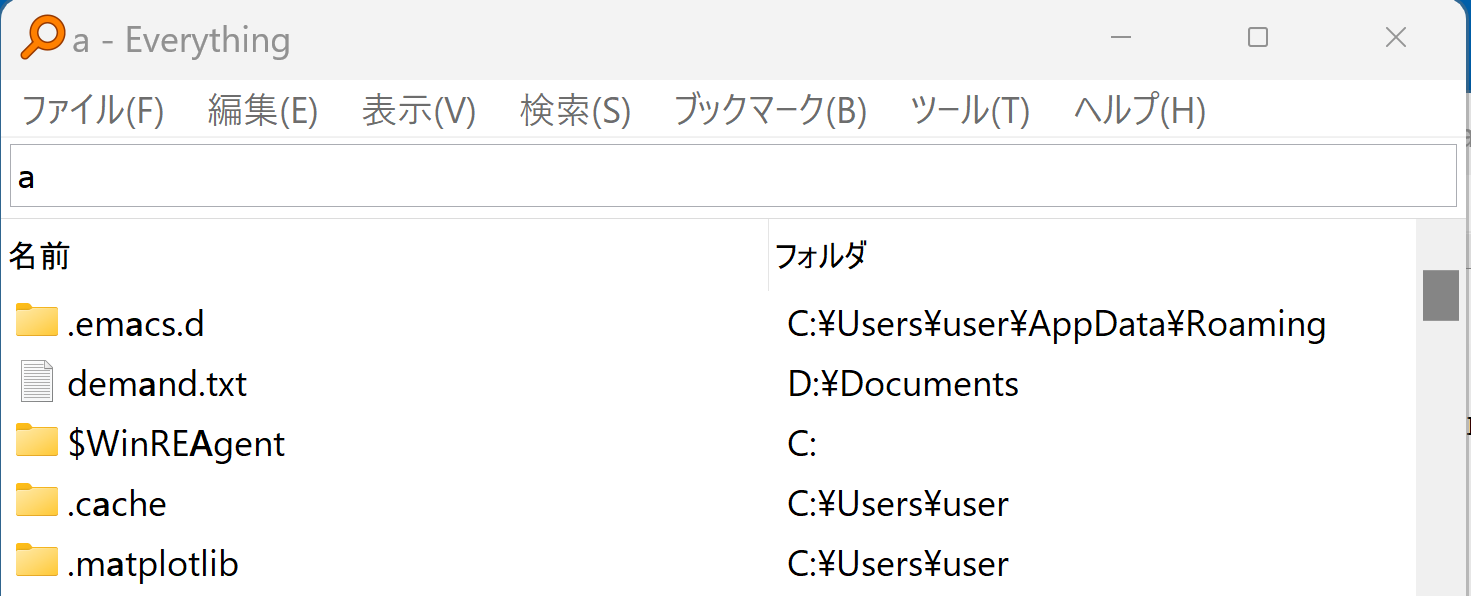
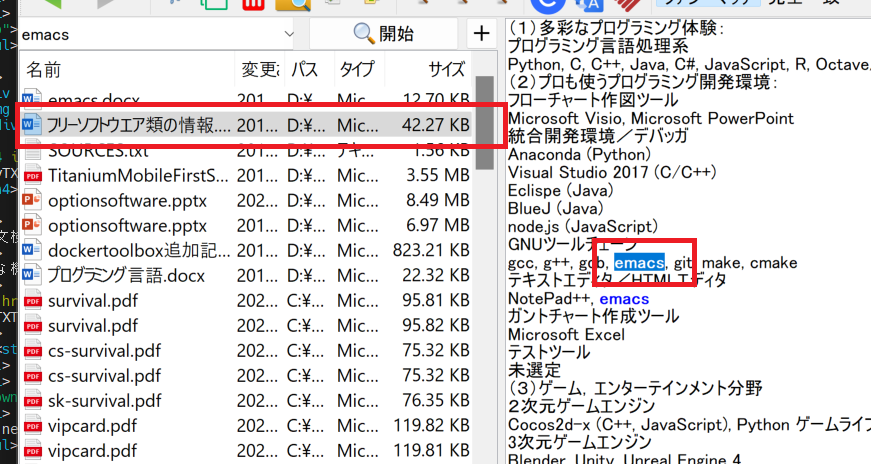
10. その他のソフトウェア
本節では、理工学分野の研究・開発を支援するソフトウェア、および業務効率を向上させるフリーソフトウェアについて記述する。
- すべての操作は、管理者権限を持つコマンドプロンプト、またはPowerShellで行うこと。
- 本ガイドでは、PCを利用するすべてのユーザがソフトウェアを利用可能にするため、システム全体へのインストール(Machineスコープ)を統一して行う。
- winget とは、Windows標準のパッケージ管理ツールである。コマンド一つでソフトの取得・インストール・管理が可能である。
10.1 開発・解析・設計ツール
研究環境の構築、数値計算、システム設計など、専門的な成果物を生成するために使用する主要なソフトウェア群である。
【環境構築・仮想化】
-
Docker Desktop on Windows
- 概要・メリット:コンテナ技術を用い、OS環境に依存しないアプリケーション実行環境を構築・仮想化する。開発環境の再現性を担保できる。
- インストール(winget):
winget install --scope machine --id Docker.DockerDesktop
-
Anaconda
- 概要・メリット:データサイエンスや機械学習に必要なライブラリを一括で導入できるPythonディストリビューション。環境構築の手間を削減できる。
- インストール(winget):
winget install --scope machine --id Anaconda.Anaconda
-
Miniconda3
- 概要・メリット:Anacondaの最小構成版。必要なライブラリのみを選択して導入したい場合に適している。ディスク容量を節約できる。
- インストール手順(手動):
システム環境変数(PATH)への追加と全ユーザ利用の設定を確実に行うため、以下のコマンドを使用する。
- インストーラのダウンロード:
curl -O [https://repo.anaconda.com/miniconda/Miniconda3-latest-Windows-x86_64.exe](https://repo.anaconda.com/miniconda/Miniconda3-latest-Windows-x86_64.exe) - インストール実行(全ユーザ対象、PATH追加):
start /wait "" Miniconda3-latest-Windows-x86_64.exe /InstallationType=AllUsers /AddToPath=1 /RegisterPython=1 /S /D=C:\Miniconda3
- インストーラのダウンロード:
【プログラミング・統計・データ処理】
-
R
- 概要・メリット:統計解析および高度なグラフ作成機能を持つプログラミング言語。大規模なデータセットの処理や統計モデリングに使用する。
- 関連ページ:Windowsでのインストール手順詳細
- インストール(winget):
winget install --scope machine --id RProject.R
-
RStudio Desktop
- 概要・メリット:R言語のための統合開発環境(IDE)。コード補完や変数確認、グラフ表示を単一のウィンドウで行い、開発効率を高める。
- インストール(winget):
winget install --scope machine --id Posit.RStudio
-
Octave
- 概要・メリット:数値解析用のプログラミング言語。商用ソフトMATLABと高い互換性を持ち、コストを抑えて数値シミュレーションを行える。
- インストール(winget):
winget install --scope machine --id GNU.Octave
-
SQLiteman
- 概要・メリット:SQLiteデータベースを視覚的に操作するGUIツール。SQLコマンドを入力せずにデータの閲覧や簡易な編集が可能である。
- インストール手順(手動):
wingetで提供されていないため、以下の手順でダウンロード・展開・パス設定を行う。
cd /d c:%HOMEPATH% curl -L -O [https://sourceforge.net/projects/sqliteman/files/sqliteman/1.2.2/Sqliteman-1.2.2-win32.zip](https://www.google.com/search?q=https://sourceforge.net/projects/sqliteman/files/sqliteman/1.2.2/Sqliteman-1.2.2-win32.zip) cd c: powershell Expand-Archive -DestinationPath . %HOMEPATH%\Sqliteman-1.2.2-win32.zip powershell -command "$oldpath = [System.Environment]::GetEnvironmentVariable("Path", "Machine"); $oldpath += ";c:\Sqliteman-1.2.2"; [System.Environment]::SetEnvironmentVariable("Path", $oldpath, "Machine")"
【開発エディタ】
-
Android Studio
- 概要・メリット:Googleが提供するAndroidアプリ開発の公式統合開発環境。エミュレータやデバッグツールが統合されており、効率的なアプリ開発が可能である。
- インストール(winget):
※インストール後、初回起動時にセットアップウィザードに従いSDK等を設定する必要がある。
winget install --scope machine --id Google.AndroidStudio
-
Emacs
- 概要・メリット:Lisp言語による拡張性を持つテキストエディタ。設定により、プログラミングから文書作成まで幅広く対応できる。
- 関連ページ:Windowsでのインストールと設定詳細
- インストール(winget):
winget install --scope machine --id GNU.Emacs
【エンジニアリング・CAD・GIS】
-
FreeCAD
- 概要・メリット:パラメトリックモデリングに対応した3D CADソフトウェア。機械部品の設計や寸法管理に適している。
- インストール(winget):
winget install --scope machine --id FreeCAD.FreeCAD
-
KiCad
- 概要・メリット:電子回路設計およびプリント基板(PCB)設計のためのEDAツール。回路図作成から基板レイアウトまで一貫して行える。
- インストール(winget):
winget install --scope machine --id KiCad.KiCad
-
QGIS
- 概要・メリット:オープンソースの地理情報システム(GIS)。地理空間データの可視化、編集、分析に使用する。
- インストール(winget):
winget install --scope machine --id OSGeo.QGIS
-
MeshLab
- 概要・メリット:3Dメッシュデータの処理・編集ツール。3Dスキャンデータのノイズ除去や穴埋め、形式変換に使用する。
- インストール(winget):
winget install --scope machine --id ISTI-CNR.MeshLab
【文書作成】
-
LaTeX (TeX Live)
- 概要・メリット:数式の記述に優れた組版システム。論文や技術報告書の作成において、レイアウトの美しさと標準性を担保できる。
- インストール(winget):
winget install --scope machine --id TUG.TeXLive
10.2 その他のソフトウェア(ユーティリティ)
マルチメディア編集、データ整理、システム管理など、研究の周辺業務やPCの保守・管理を支援するツール群である。
【画像・図解・キャプチャ】
- GIMP
- 概要・メリット:高度な編集機能を持つ画像処理ソフト。写真の補正や複雑な画像合成が可能である。
- インストール(winget):
winget install --scope machine --id GIMP.GIMP
- paint.net
- 概要・メリット:レイヤー機能を持つ軽量な画像編集ソフト。直感的な操作で、簡易な図の作成や修正に適している。
- インストール(winget):
winget install --scope machine --id dotPDN.paint.net
- draw.io Desktop
- 概要・メリット:フローチャート、回路図、UMLなどを作成する作図ツール。豊富なテンプレートにより作図時間を短縮できる。
- インストール(winget):
winget install --scope machine --id JGraph.Draw
- Plot Digitizer
- 概要・メリット:画像化されたグラフから座標値を読み取るツール。元データがないグラフから数値を復元する際に有用である。
- インストール:公式ページよりダウンロード(winget未提供)。
- JCPicker
- 概要・メリット:画面上の任意の色コードを取得するツール。Webデザインや資料作成時の色合わせに利用する。
- インストール:公式ページよりダウンロード(winget未提供)。
- AG-デスクトップレコーダー
- 概要・メリット:デスクトップ画面を高画質で録画するツール。操作手順の記録やデモンストレーション動画の作成に使用する。
- インストール:公式ページよりダウンロード(winget未提供)。
【動画・音声処理】
- OpenShot Video Editor
- 概要・メリット:オープンソースの動画編集ソフト。直感的なインターフェースで、カット編集やエフェクト追加を容易に行える。
- インストール(winget):
winget install --scope machine --id OpenShot.OpenShot
- Avidemux
- 概要・メリット:動画の再エンコードなしでのカット編集やフィルタ処理が可能なツール。編集による画質劣化を防げる。
- 関連ページ:インストール詳細
- インストール(winget):
winget install --scope machine --id Avidemux.Avidemux
- FFmpeg
- 概要・メリット:コマンドラインベースの動画・音声変換ツール。スクリプトによる自動処理や高度なフォーマット変換が可能である。
- 関連ページ:インストール詳細 [PDF]
- インストール(winget):
winget install --scope machine --id Gyan.FFmpeg
- K-Lite Codec Pack (Full)
- 概要・メリット:主要な動画・音声形式に対応したコーデックパック。Windows標準では再生できない形式のメディアファイルを再生可能にする。
- インストール(winget):
winget install --scope machine --id CodecGuide.K-LiteCodecPack.Full
【テキスト・翻訳・閲覧】
- DeepL
- 概要・メリット:AIを用いた翻訳ツールのデスクトップ版。ショートカットキーで選択テキストを即座に翻訳でき、論文読み込み等の効率を上げる。
- インストール(winget):
winget install --scope machine --id DeepL.DeepL
- PDF-XChange Editor
- 概要・メリット:動作が軽快なPDF閲覧・編集ソフト。注釈機能が充実しており、文献へのメモ書きに適している。
- インストール(winget):
winget install --scope machine --id TrackerSoftware.PDF-XChangeEditor
- mlrep(複数行ファイル置換)
- 概要・メリット:複数ファイルに対し、複数行にわたる文字列を一括置換するツール。プログラムコードやデータファイルの修正作業を自動化できる。
- インストール:公式ページよりダウンロード(winget未提供)。
【ファイル操作・ディスク管理】
- FastCopy
- 概要・メリット:高速なファイルコピー・削除ツール。OS標準機能よりも高速かつ確実に、大量のデータをバックアップ・移動できる。
- インストール(winget):
winget install --scope machine --id Shirouzu.FastCopy
- FreeFileSync
- 概要・メリット:フォルダ間の比較・同期ツール。変更されたファイルのみを検出して同期するため、効率的なバックアップが可能である。
- インストール(winget):
winget install --scope machine --id FreeFileSync.FreeFileSync
- WinDirStat
- 概要・メリット:ディスク使用状況を可視化するツール。容量を圧迫している巨大なファイルやディレクトリを視覚的に特定できる。
- インストール(winget):
winget install --scope machine --id WinDirStat.WinDirStat
- Rainbow Folders
- 概要・メリット:フォルダアイコンの色を変更するツール。重要なフォルダを色分けし、視認性と検索性を向上させる。
- インストール:公式ページよりダウンロード(winget未提供)。
- SD Memory Card Formatter
- 概要・メリット:SDカードの規格に準拠した公式フォーマットツール。OS標準のフォーマット機能よりも、カードの性能を適切に引き出せる状態で初期化できる。
- インストール(winget):
winget install --scope machine --id SDA.SDMemoryCardFormatter
- DriveWipe
- 概要・メリット:ディスク上のデータを完全に消去するツール。機密データを含むストレージを廃棄・譲渡する際のセキュリティ対策として使用する。
- インストール:公式ページよりダウンロード(winget未提供)。
【システム・ネットワーク・その他】
- Google Earth Pro
- 概要・メリット:高精細な3D地球儀ソフトウェア。地形データの確認や、地理情報の計測・可視化に使用する。
- 関連ページ:インストール詳細
- インストール(winget):
winget install --scope machine --id Google.EarthPro
- Rufus
- 概要・メリット:ISOイメージから起動可能なUSBドライブを作成するツール。OSのインストールメディア作成時に必須となる。
- インストール(winget):
winget install --scope machine --id Rufus.Rufus
- Advanced IP Scanner
- 概要・メリット:ネットワーク内のデバイスをスキャンするツール。接続されている機器のIPアドレスやMACアドレスを迅速に特定できる。
- インストール(winget):
winget install --scope machine --id Famatech.AdvancedIPScanner
- TCP Monitor Plus
- 概要・メリット:通信状況を監視するネットワークモニタ。トラフィック量や通信確立状況を確認し、ネットワークトラブルの原因調査に利用する。
- インストール:公式ページよりダウンロード(winget未提供)。
- HWiNFO64
- 概要・メリット:ハードウェアの詳細情報を表示するツール。CPU温度や電圧などのセンサー情報をリアルタイムで監視し、システムの健康状態を確認できる。
- インストール(winget):
winget install --scope machine --id REALiX.HWiNFO
- ProduKey (NirSoft)
- 概要・メリット:WindowsやOffice製品のプロダクトキーを表示するツール。ライセンス管理や再インストール時のキー確認に使用する。
- インストール(winget):
winget install --scope machine --id NirSoft.ProduKey
ツール選択ガイド
目的に応じて適切なツールを選択するための一覧である。
| 用途 | 推奨ツール |
|---|---|
| ローカルLLM(コマンドライン) | Ollama |
| ローカルLLM(GUI) | LM Studio |
| 指示からコードを自律生成 | Cline |
| コード補完 | GitHub Copilot Free |
| 設定不要でAI支援 | Windsurf |
| 拡張機能を自由に組み合わせ | Visual Studio Code |
| 画像分類・物体検出 | opencv-python、PyTorch |
| 音声分析 | librosa |
| 自然言語処理 | transformers |
| RAG(検索拡張生成) | LangChain、chromadb、sentence-transformers |
| クラウドAI API連携 | openai、google-generativeai、litellm |
| AIデモ作成 | Gradio |
| AI画像生成 | ComfyUI、Stable Diffusion 3.5 |
| Python 3Dゲーム開発 | Panda3D |
| ネットワーク解析 | Wireshark |
| 資料デザイン | Canva |
![[kaneko lab.]](https://www.kkaneko.jp/info/logo_png.png)